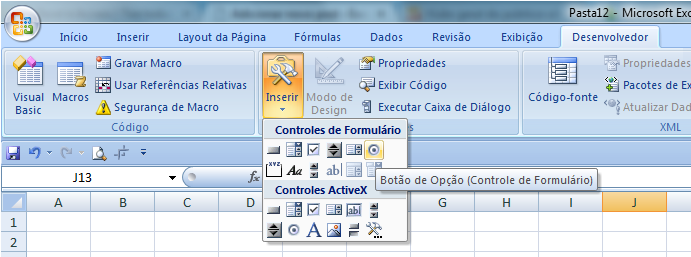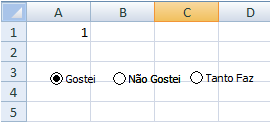1 - Caso deseje fazer uma enquete pelo Excel a melhor forma será utilizando o botão de opção.
2- Para isso vamos supor que a enquete tenha 3 opções: Gostei, Não gostei, Tanto Faz.
3 - No menu "Desenvolvedor" clicar em inserir e escolher o "Botão de Opção" conforme figura abaixo:
4 - Clicar em qualquer célula.
5 - Repetir os procedimentos 3 e 4 mais duas vezes
6 - Pronto, os 3 botões estão criados, agora vamos renomeá-los para " Gostei" , "Não gostei", "Tanto Faz". Para isso clique com o botão direito do mouse e selecione "Editar Texto"
7 - Depois de renomeado vamos associar a uma célula para saber qual a opção escolhida. Para isso clique novamente com o botão direito do mouse em qualquer botão e selecione "Fomatar controle". Ir na aba "Controle" e no campo "Vínculo da Célula" colocar por exemplo "A1"
8 - Neste exemplo o Valor 1 ficou para "Gostei", o valor 2 ficou para "Não gostei" e o valor 3 para "Tanto Faz"
Caso queria esse arquivo, favor enviar um email para atendimento@exceleaccess.com solicitando.
Obrigado pela visita!
www.exceleaccess.com
contato@exceleaccess.com
www.exceleaccess.com
www.exceleaccess.com
www.exceleaccess.com